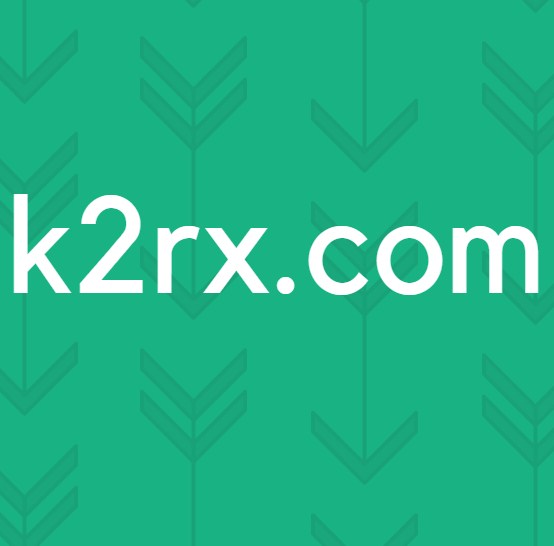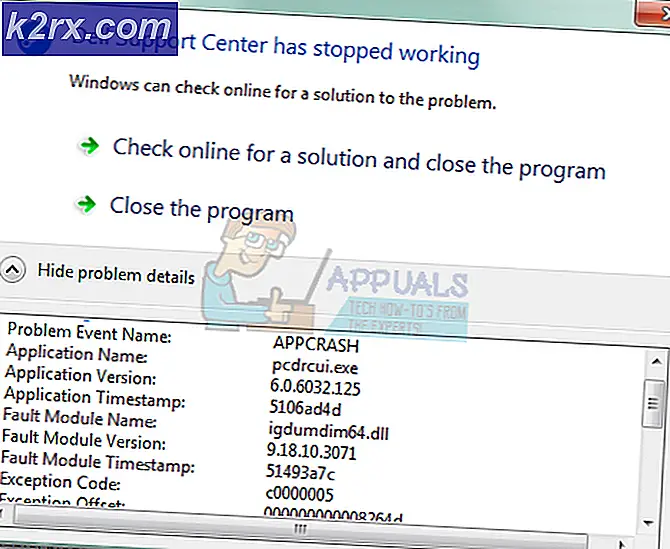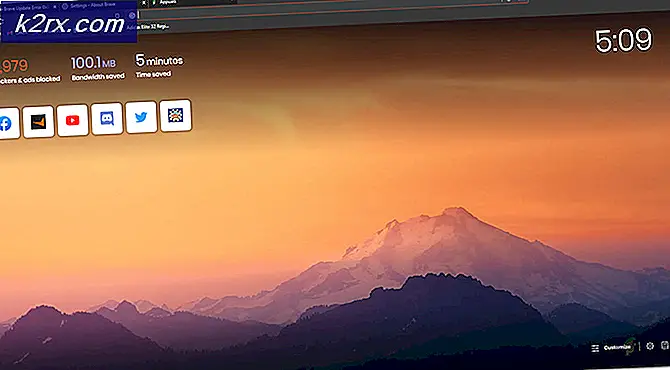Sådan låser du op og rodfæster Samsung Galaxy A51
Ifølge markedsanalyse er Samsung Galaxy A51 en af de bedst sælgende mellemstore Android-telefoner til 1. kvartal 2020. Den leveres med en 6,5 ”AMOLED-skærm, Exynos 9611 (10 nm) chipsæt med Mali-G72 MP3 GPU og 4 GB / 6 GB / 8 GB RAM-varianter.
A51 har ikke modtaget meget kærlighed fra mod-samfundet, da Galaxy A71 kun er lidt dyrere, men har meget bedre specifikationer. Så der er i øjeblikket ingen TWRP tilgængelig for A51, officiel eller uofficiel. Der er stadig en måde at låse op for Galaxy A51, men det er ekstremt vanskeligt og kræver meget tålmodighed.
Du har brug for både Windows og Linux, men du har det fint med at bruge en bootbar Linux USB som Kalix Live. Dette skyldes, at du bliver nødt til at oprette en helt ny firmware.img-fil ved hjælp af Linux-terminalen under denne vejledning. Alternativt kan du bruge Linux Bash System til Windows.
Vi kan kun anbefale at gå videre til folk, der enten er fortrolige med Linux eller har meget tid og tålmodighed på deres hænder og desperat ønsker at rodfæste Samsung Galaxy A51.
Krav:
- Windows-pc og startbart Linux OS eller Windows med Linux Bash System
- Frija eller SamFirm til download af Galaxy A51 officiel firmware
- GSI Android 10 A / B Gapps arm64v8
- LZ4 udsugning
- Simg2img
- LPunpack-værktøj
- Odin
- 7zip
- Tilladelig kerne
Lås op for Galaxy A51 bootloader
- Gå til Indstillinger> Om telefonen> tryk på Build Number 7 gange for at låse op for Developer Mode.
- Gå til Udviklerindstillinger> aktiver OEM-låsning.
- Sluk for Galaxy A51, og hold derefter begge lydstyrkeknapper nede, mens du slutter telefonen til din pc via USB.
- Telefonen starter i Download Mode. Hold lydstyrke op-knappen for at låse bootloaderen op.
Din Galaxy A51 udfører en fabriksindstilling og genstarter til Android-installationsguiden.
Forberedelse af .img-filerne i Windows
- Download den officielle Samsung-firmware til din nøjagtige Galaxy A51-model og regionale firmware-variant.
- Uddrag filen AP_file.tar.md5 fra firmware.zip-filen.
- Brug 7zip til at udpakke filen med navnet super.img.lz4 fra filen AP_file.tar.md5.
- Sæt super.img.iz4-filen i LZ4-mappen, og start en CMD-prompt, og skriv:
lz4.exe -d super.img.lz4 superLZ4.img
- Placer nu superLZ4.img-filen i Simg2img-mappen, og skriv CMD:
simg2img.exe -i superLZ4.img -o superSIMG.img
Oprettelse af en flashbar .img-fil i Linux
Vi advarede dig om, at denne guide vil kræve en Linux-terminal (eller Linux Bash System til Windows). Få en gryde med kogende kaffe.
Grib superSIMG.img-filen fra din Windows-partition, og placer den i otatools / bin-mappen.
Uddrag .img-filen ved hjælp af Linux-terminalen med denne kommando:
./lpunpack - slot = 0 superSIMG.img
Placer nu GSI Android 10 A / B Gapps arm64v8-filen i den samme Linux-mappe som hvor du lige har ekstraheret superSIMG.img, og omdøb GSI-filen til system.img. Din mappe skal indeholde odm.img, system.img, vendor.img og product.img.
Nu skal vi udføre et ekstremt kritisk og følsomt trin, hvor vi kombinerer alle disse filer til en enkelt super.img-fil. Læs dette afsnit omhyggeligt, inden du fortsætter.
I den følgende Linux-kommando er der nogle meget vigtige tal, du skal ændre. De refererer til størrelserne (i byte) på de 3. Img-filer, du har udpakket (odm, leverandør og produkt) plus system.img, du downloadede / omdøbte. Du skal opdatere koden med de faktiske størrelser i byte af dine filer.
- system: skrivebeskyttet: 1577095168: main (størrelse på ikke-spredt system.img i byte)
- sælger: readonly: 342155264: main (størrelse på vendor.img i bytes)
- odm: readonly: 643456: main (størrelse på odm.img i bytes)
- gruppe hoved: 4293513600 (hoveddelstørrelse 1577095168 + 342155264 + 643456 = 2776752512)
- Gruppens hovedstørrelse er summen af de 4 .img-filer, beregnes i overensstemmelse hermed!
Her er den Linux-kommando, du skal bruge, efter at have foretaget de nødvendige justeringer:
./lpmake --metadata-størrelse 65536 - super-name super - metadata-slots 2 - enhed super: 4294967296 - gruppe main: 4293513600 - partitionssystem: readonly: 1577095168: main --image system =. / system.img - partitionsleverandør: readonly: 342155264: main --image vendor =. / vendor.img --partition odm: readonly: 643456: main --image odm =. / odm.img - sparse --output. /super.img
Dette skal nu oprette en helt ny fil ved navn super.img, placer den på din Windows-partition.
Blinker super.img i Windows
- Brug 7zip til at oprette en .tar-fil og placer super.img, vi oprettede i Linux inde i den.
- Åbn Odin, fjern markeringen af Auto genstart, og tilføj .tar-filen til AP-fanen.
- Start din Galaxy A51 i downloadtilstand, og klik på Start i Odin.
- Når .tar-filen er blinket, skal du ikke genstarte din Galaxy A51. Sæt (NoForcedEnforce) .tar-filen i AP-fanen, og bliv den også.
- Genstart nu din Galaxy A51 til den oprindelige gendannelse, og udfør en fabriksindstilling.
Når du er tilbage i Android-systemet, skal du installere en terminalemulator-app og køre disse kommandoer:
su setenforce 0 getenforce (det skal vise tilladelse)